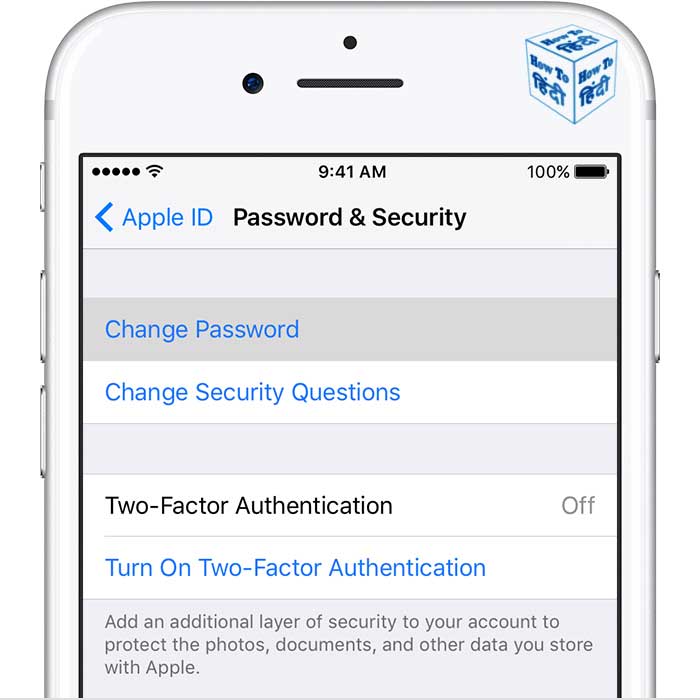Содержание
на моделях 5 6 7 8 X 11 и подобных ?
Добрый день, уважаемые новые читатели и уже постоянные, подписавшиеся на мой блог! Ни один современный телефон не сможет полноценно работать без учетной записи. Она необходима для того, чтобы пользователь смог устанавливать приложения, получать обновления операционной системы, иметь возможность синхронизировать свои данные с облачным хранилищем. Сегодня я расскажу, как на айфоне создать аккаунт.
1
Создание Apple ID
2
Регистрация аккаунта на сайте Apple
3
Заключение
Создание Apple ID
Для полноценного использования айфона и всех сервисов компании – iTunes Store, iCloud, Apple Music и прочими, необходима учетная запись. Она называется Apple ID и создается один раз. Ее можно использовать на нескольких девайсах или переносить на новые в случае замены старых. Пользователи устройств имеют аналогичную учетную запись в сервисах Google. Она тоже является универсальной и открывает доступ к массе возможностей.
Она тоже является универсальной и открывает доступ к массе возможностей.
Создать новый аккаунт можно на любом устройстве Эпл – от макбука до айфона. Единый Эпл айди в дальнейшем будет использоваться на всех гаджетах. В учетной записи будут храниться сведения о пользователе – электронная почта, номер телефона, данные о платежных средствах.
Создать аккаунт на айфоне можно аналогично учетке в Гугл – при первой настройке аппарата или после включения. Если включение происходит первый раз, то выполните последовательность действий:
- В окне Apple ID нажмите «Создать Apple ID бесплатно».
- Укажите имя и дату рождения.
- Укажите имеющийся адрес электронной почты или заведите новый в электронной почте iCloud.
Учетная запись будет сформирована – остается создать для нее пароль.
Если вам достался уже включенный девайс, то сделать идентификатор для iPhone можно в магазине приложений App Store. Он предустановлен в устройстве.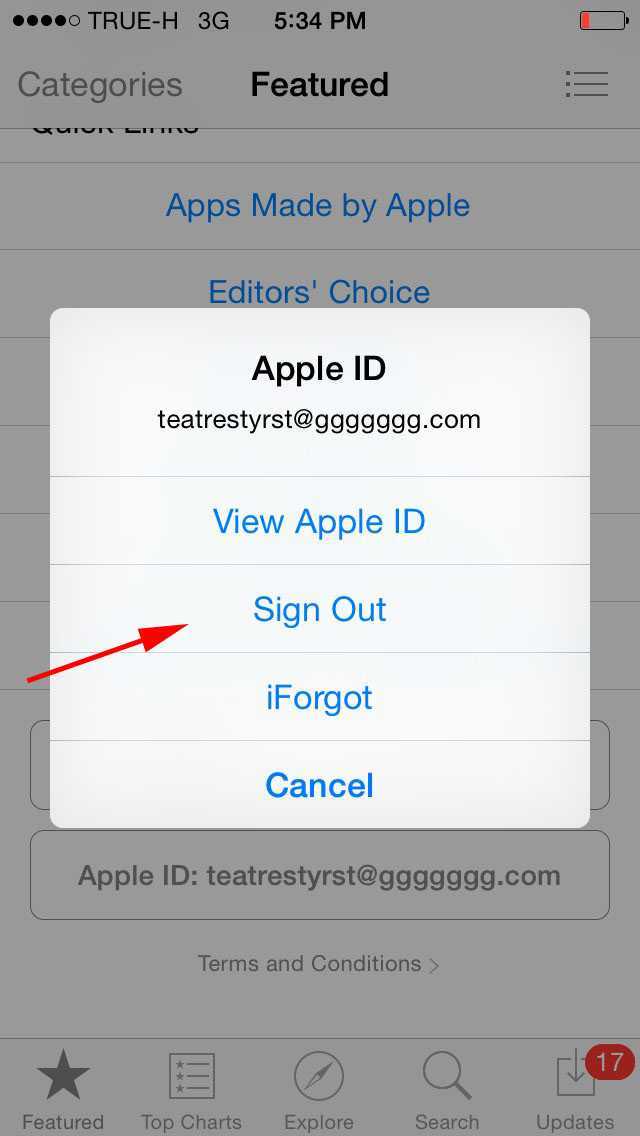
- Войдите в App Store.
- Нажмите на значок профиля – круглое окошко для фотографии.
- Кликните по «Создать новый Apple ID». Кнопка может быть заблокирована – это значит, что в данный момент на айфоне выполнен вход в другой аккаунт Айклауд.
- Введите электронную почту, придумайте пароль и укажите страну проживания – исходя из сделанного выбора будут генерироваться счета на оплату услуг. Выбранная почта станет логином от Apple ID.
- Появится окно с требованиями конфиденциальности – дайте согласие.
- Введите имя и дату рождения. По желанию здесь же можно подписаться на обновления – так вы будете получать актуальную информацию из жизни комьюнити Apple.
- Введите номер банковской карты и электронную почту, на которую будут приходить счета для оплаты. Это шаг можно пропустить или удалить данные после окончания регистрации. Деньги будут списываться только после покупки приложений или контента, поэтому переживать о сохранности денежных средств не стоит.

- Для завершения регистрации нужно подтвердить номер телефона. Это не только верифицирует вашу учетную запись, но и в дальнейшем поможет с восстановлением аккаунта, если вы забудете пароль или его похитят.
- После окончания регистрации на указанный электронный адрес придет письмо с инструкциями для окончательной регистрации. Следуйте рекомендациям, чтобы завершить создание аккаунта и выполнить привязку к нему устройства.
Регистрация аккаунта на сайте Apple
Если вы только планируете стать обладателем техники Apple и хотите сразу после покупки настроить айфон в магазине, то сделайте аккаунт заранее с компьютера. Для этого необходимо зайти на сайт компании и найти страницу создание Apple ID.
- Укажите имя, день рождения, электронную почту, пароль, страну проживания, адрес для отправки счетов. Указанное имя станет идентификатором аккаунта.
- Задайте контрольный вопрос и ответ для него, чтобы в дальнейшем восстановить аккаунт. По желанию установите согласие на получение обновлений.

- Кликните на кнопку продолжить.
- На почту придет письмо с требованием подтвердить действия по созданию аккаунта. Выполнив рекомендации, вы завершите настройку Apple ID и сможете воспользоваться им при покупке смартфона и первоначальной настройке.
Если на компьютере установлен iTunes, то создать аккаунт можно в нем. Для этого необходимо открыть программу и кликнуть по «учетная запись», далее кликаем по кнопке «войти» и выбираем «создать новый Apple ID», дальнейшая последовательность действий аналогична созданию учетки в App Store на смартфоне.
Заключение
Создать учетную запись для сервисов Apple не тяжело. Есть разные способы. Сделав ее один раз в дальнейшем вы сможете использовать ее на любых устройствах, что удобно. Часто при создании, покупатели задают вымышленные имена, не работающую почту или указывают неправильный номер телефона. Не стоит этого делать, так как номер и почта все равно потребуют подтверждения. Если они изначально не верны, то завершить регистрацию не получится. Еще один важный момент – не придумывайте вымышленные имена или фейковую дату рождения. В случае восстановления аккаунта это принесет вам дополнительные неудобства.
Еще один важный момент – не придумывайте вымышленные имена или фейковую дату рождения. В случае восстановления аккаунта это принесет вам дополнительные неудобства.
Если статья оказалась нужной и все описанное понятно, то поделитесь ей в соц сетях, чтобы и другие люди могли разобраться в данной теме.
Спасибо за внимание! До новых встреч на блоге! С уважением, Ростислав Кузьмин.
Пример HTML-страницы
как теперь пользоваться мобильным банком
Евгений Кузьмин
следит за новостями
Профиль автора
2 марта из App Store пропали приложения Тинькофф Банка, Тинькофф Инвестиций, Тинькофф Мобайла, Тинькофф Журнала и другие.
Причина удаления из магазина приложений неизвестна. Это произошло через несколько дней после того, как Тинькофф попал в санкционный список Евросоюза. Раньше внесение российских банков в списки ЕС не приводило к исчезновению приложений.
Вместе с продуктами Тинькофф из App Store пропали приложения банков «Уралсиб», «Зенит», «Левобережный» и «Приморье». Они, в отличие от Тинькофф, как раз с 24 февраля 2023 года находятся под американскими санкциями.
Они, в отличие от Тинькофф, как раз с 24 февраля 2023 года находятся под американскими санкциями.
Что нужно знать клиентам банка
Если у вас Android-смартфон. Приложения Тинькофф полностью доступны в Google Play, их можно без проблем скачивать и обновлять.
Скачать приложение Тинькофф банка в Google Play
Если у вас Айфон. Удаление приложения из App Store не означает, что оно исчезает из телефона. Уже установленные сервисы продолжат работать как обычно. Главное — не удаляйте приложение сами: потом не сможете поставить заново привычным способом через App Store.
Также отключите удаление неактивных приложений: «Настройки» → «App Store» → «Сгружать неиспользуемые» → «Выкл».
Если переносите данные со старого Айфона на новый, учитывайте, что приложения Тинькофф установиться не смогут.
Важно
Не пытайтесь скачать приложение для Айфона или андроид-смартфона из непроверенных мест. Это небезопасно. Также не скачивайте из App Store приложения, которые притворяются Тинькофф Банком и используют его имя.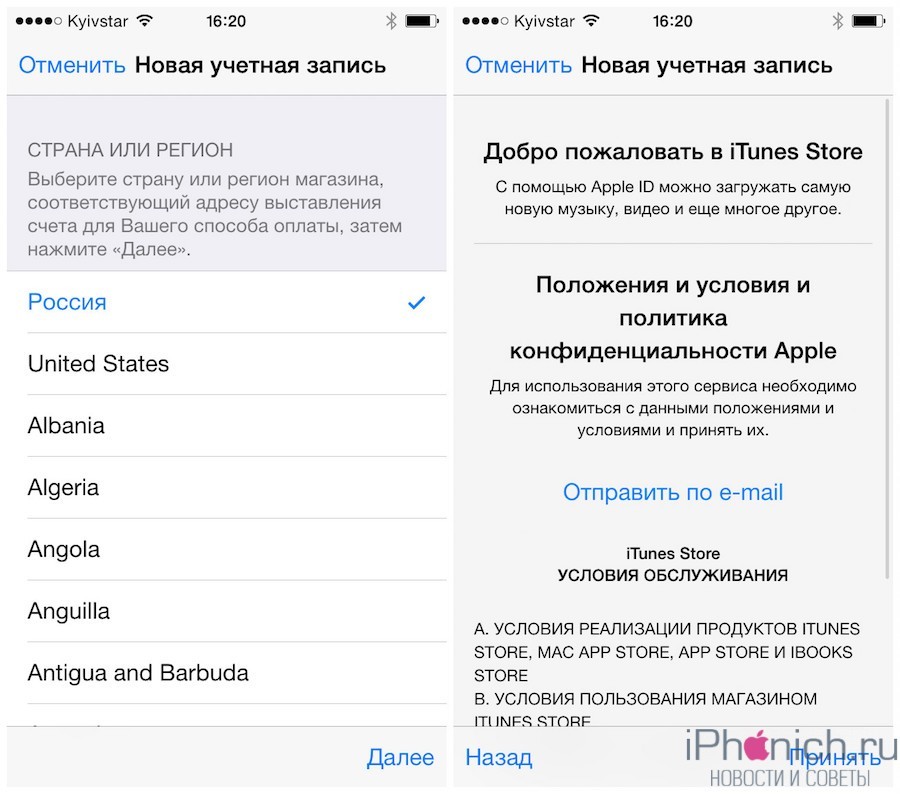 Когда продукты Тинькофф вернутся в App Store, об этом объявят официально.
Когда продукты Тинькофф вернутся в App Store, об этом объявят официально.
Что нужно знать, если у вас нет приложения
Если удалили приложение или вы новый клиент, можно воспользоваться веб-версией банка. Речь идет о сайте Тинькофф Банка, где можно зайти в личный кабинет и проводить те же операции, что и в приложении. Сделать это можно в любом браузере, в том числе в мобильном.
Вот как зайти в личный кабинет Тинькофф:
- Зайдите на сайт tinkoff.ru и нажмите «Войти» в правом верхнем углу.
- На открывшейся странице введите номер телефона и нажмите «Продолжить».
- На телефон придет смс с кодом. Введите его.
- Если вы старый клиент, введите пароль, который вы установили в приложении Тинькофф. Если вы новый клиент, то сначала пройдите регистрацию на сайте, а потом уже вводите пароль.
- Если по каким-то причинам у вас не получается войти в личный кабинет Тинькофф, позвоните в банк по номеру 8 800 555-77-78 и спросите робота: «Как войти в личный кабинет?»
Как зарегистрироваться в личном кабинете Тинькофф
Веб-версия очень похожа на привычное приложение Тинькофф.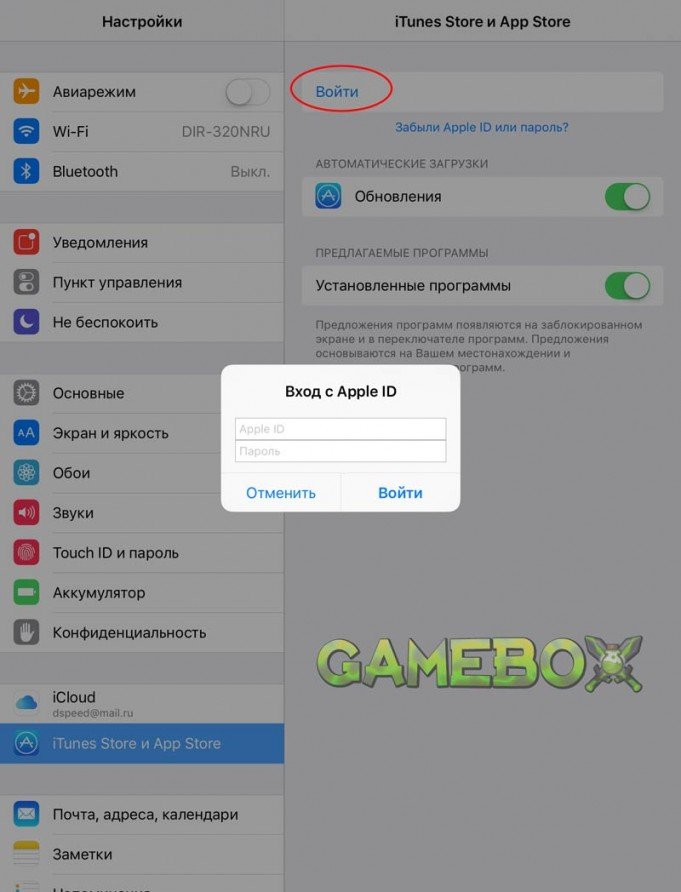 Там таким же образом можно проверять баланс, отслеживать операции, переводить деньги, выбирать категории кэшбэка. Основные вкладки находятся не снизу, как в приложении, а сверху. Большинство операций называются и работают точно так же, как и в приложении. Например, для перевода просто нажмите на вкладку «Платежи» → «Перевести деньги».
Там таким же образом можно проверять баланс, отслеживать операции, переводить деньги, выбирать категории кэшбэка. Основные вкладки находятся не снизу, как в приложении, а сверху. Большинство операций называются и работают точно так же, как и в приложении. Например, для перевода просто нажмите на вкладку «Платежи» → «Перевести деньги».
Как добавить личный кабинет Тинькофф на экран Айфона. Сделайте ярлык на домашнем экране, чтобы быстрее переходить на сайт. Как это сделать в браузере Safari: кнопка «Поделиться» → «На экран „Домой“» → назовите ярлык → «Добавить».
Как добавить личный кабинет Тинькофф на экран Айфона в три шага
Что будет с уведомлениями. Банк присылает уведомления об операциях: пуши — по умолчанию, если у вас установлено приложение Тинькофф, смс — если невозможно отправить пуш.
Как получать оповещения об операциях по карте
Как включить смс-уведомления самостоятельно в личном кабинете: выберите карту в списке счетов → «Настройки» → «Оповещения об операциях». Либо обратитесь в службу поддержки банка. Оповещения о денежных операциях по карте стоят 59 Р за расчетный период — и бесплатно с подпиской Tinkoff Pro.
Либо обратитесь в службу поддержки банка. Оповещения о денежных операциях по карте стоят 59 Р за расчетный период — и бесплатно с подпиской Tinkoff Pro.
Как изменить или восстановить пароль в личном кабинете. Если вы забыли пароль для доступа в личный кабинет на tinkoff.ru, на странице входа введите номер телефона, одноразовый код из смс, а потом нажмите «Забыл пароль».
У вас попросят номер карты или договора. После этого на номер телефона, который вы использовали при оформлении продуктов Тинькофф, придет смс с кодом. Введите этот код и придумайте новый пароль.
Изменить пароль можно в любой момент в личном кабинете. Для этого:
- Перейдите в «Настройки» → «Основные настройки» → «Вход и авторизация».
- Выберите строчку «Пароль» и нажмите «Изменить».
- Введите старый пароль, потом новый пароль и подтвердите его.
- Для окончательной смены пароля введите код, который придет в смс.
Когда будет больше подробностей, мы добавим их в этот материал.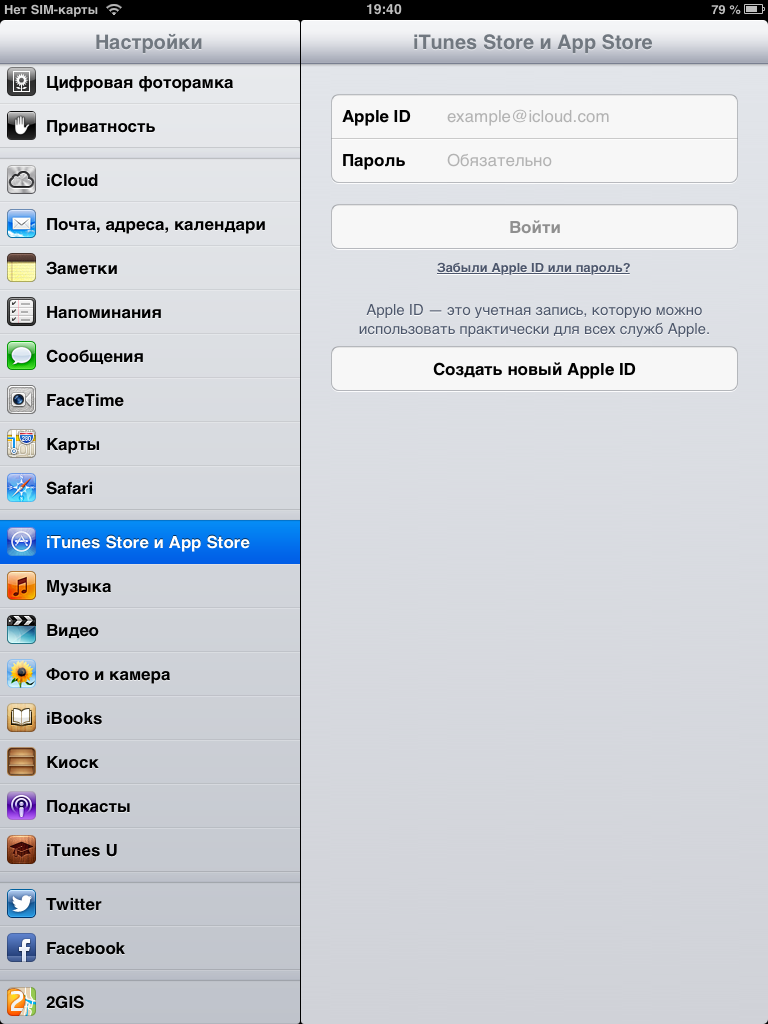 Дополнительную информацию также можно найти в разделе «Помощь» на сайте Тинькофф.
Дополнительную информацию также можно найти в разделе «Помощь» на сайте Тинькофф.
Новости, которые касаются всех, — в нашем телеграм-канале. Подписывайтесь, чтобы быть в курсе происходящего: @tinkoffjournal.
Как я могу создать Apple ID, используя свой iPhone 6?
Категории
- Все категории
- Информация
(4,7к) - Поставщики услуг
(812)- Телефонные карточки
(153) - Сотовая связь
(188) - Чат и обмен сообщениями
(23) - Групповой звонок
(9) - Международный и междугородный
(20) - Интернет-факс
(9) - Интернет-провайдеры
(205) - Телефонная служба АТС
(9) - Спутник Телеком (ТВ и Интернет)
(31) - VoIP
(9) - Прочие телекоммуникационные услуги
(150)
- Телефонные карточки
- Топ часто задаваемых вопросов
(1,3к) - Знать о — Часто задаваемые вопросы
(724) - Мир
(2,7к)
Самые популярные теги
смартфон
функции
Шри-Ланка
андроид
мобильные телефоны
поставщики услуг
айфон
интернет
Программы
приложение
Индия
интернет-провайдер
смартфон
мобильные телефоны
лучший телеком
соль
андроид телефоны
мобильный телефон
сим-карта
тарифный план
айфон 7
Samsung
мобильный
iOS
сеть
информация
лагерь данных
WhatsApp
Джио
Айфон 6
оборудование
мобильный интернет
4g
Wi-Fi
сотовый телефон
вайбер
музыка
упаковка
сотовая связь
мобильное приложение
телефон
Непал
социальное приложение
батарея
сотовый телефон
ноутбук
В сети
яблоко
передача
профиль исполнителя
108 просмотров
- айфон
- аксессуары для iphone 6
- мобильный телефон
- яблоко
спросил
в сотовой связи
к
ахиди-акум
1 ответ
0 нравится
0 не нравится
ответил
к
назиш-азам
Похожие вопросы
90 просмотров
Как я могу деактивировать свой идентификатор iPhone?
спросил
23 ноября 2017 г.
в Индии (+91)
к
арнольдфиллип
- iphone
- яблоко
- аксессуары для iphone 6
113 просмотров
Как отличить серию iphone 6?
спросил
9 января 2017 г.
в смартфонах
к
запись контента10
- iphone 7
- яблоко
- аксессуары для iphone 6
- айфон 6
97 просмотров
Могу ли я разблокировать iphone, не зная Apple-id?
спросил
4 октября 2017 г.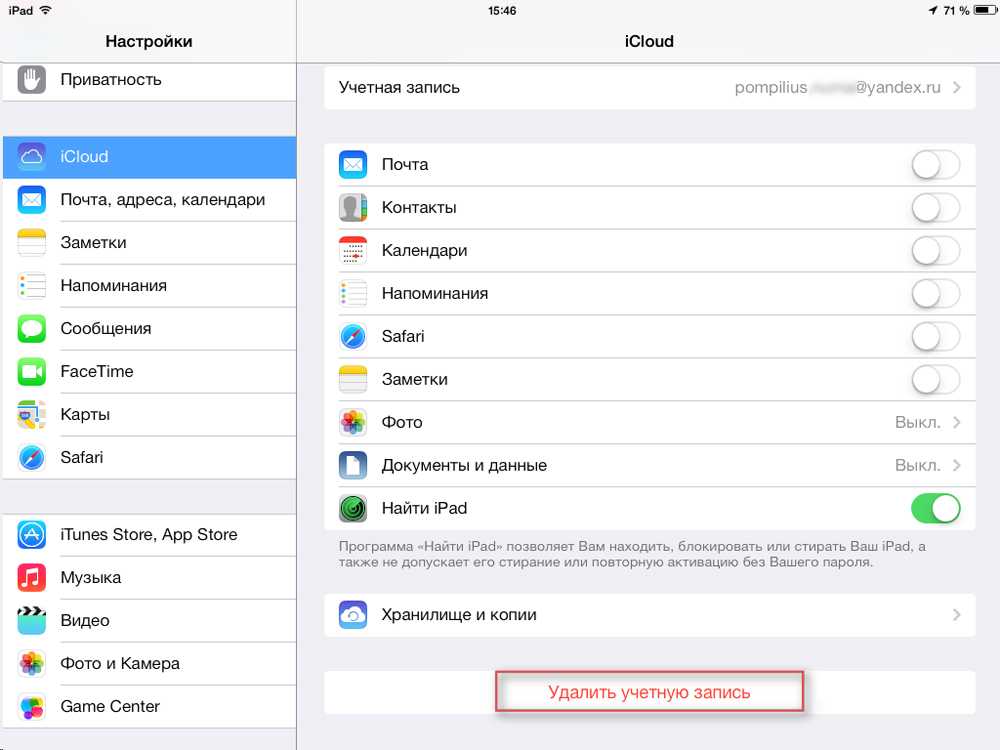
на iOS-устройствах
к
назиш-азам
- разблокировать
- айфон
- яблоко
57 просмотров
Могу ли я создать несколько идентификаторов iPhone, не указывая данные кредитной карты?
спросил
31 октября 2017 г.
в Индии (+91)
к
арнольдфиллип
- iphone
- кредитная карта
- яблоко
87 просмотров
Как настроить блокировку с помощью отпечатков пальцев на iPhone 6?
спросил
28 июля 2017 г.
в сотовой связи
к
ачиди-акум
- iphone 7
- отпечаток пальца iphone
- яблоко
- смартфон
81 просмотр
Как я могу создать Iphone ID, не указывая данные кредитной карты?
спросил
9 ноября 2017 г.
в Индии (+91)
к
бхаратранджит
- iphone
- кредитная карта
- мобильный телефон
66 просмотров
Как я могу создать Iphone ID с ПК?
спросил
28 октября 2017 г.
в Индии (+91)
к
арнольдфиллип
- iphone
- мобильный телефон
- шт
83 просмотра
Могу ли я создать Iphone id с рабочего стола?
спросил
9 ноября 2017 г.
в Индии (+91)
к
рисванасиф
- iphone
- мобильный телефон
- счет
92 просмотра
Как купить приложение в Apple Store?
спросил
21 сентября 2017 г.
в Android-устройствах
к
васиу
- яблоко
- приложение
- AppleStore
- айфон
100 просмотров
Почему кабель AUX не подключается к моему iPhone?
спросил
9 апр. 2015 г.
в Спутник Телеком (ТВ и Интернет)
к
кибер-учитель
- Wi-Fi
- мобильный телефон
- яблоко
- айфон
Условия | Политика конфиденциальности
© 2020 Copyright cleartalking. com. Все права защищены
com. Все права защищены
…
как активировать iphone без Apple ID или пароля
AlleVideosBilderBücherMapsNewsShopping
suchoptionen
Полные способы активации iPhone без Apple ID и пароля — iToolab
itoolab.com › unlock › how-to-activate-iphone-with…
07.12.2022 · 1. Как активировать iPhone без Apple ID использует Checkm8. Checkm8 — еще одна программа, которая может оказаться полезной, если вы хотите активировать iPhone и …
Ähnliche Fragen
Как активировать iPhone без Apple ID и пароля?
Можно ли разблокировать блокировку активации iPhone без Apple ID?
[Решено] Активировать iPhone/iPad без Apple ID и пароля — iMyFone
www.imyfone.com › Стереть iPhone
19.10.2022 · Если вы забыли свой пароль Apple ID, вы можете использовать эти шаги для активации iPhone без Apple ID: Шаг 1. Перейдите на страницу учетной записи Apple ID: …
Как активировать iPhone.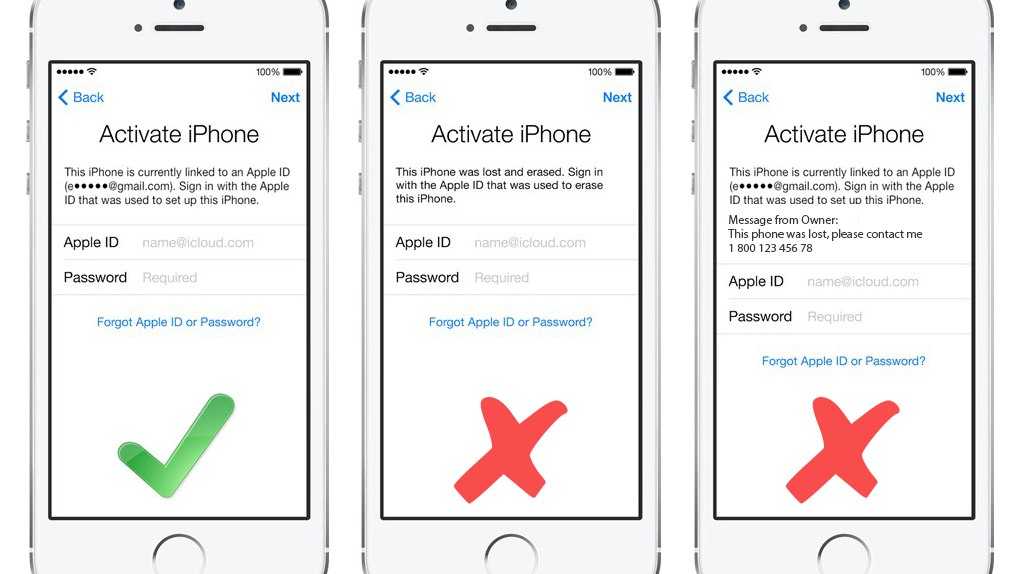 .. · Ваш собственный iPhone: забыли…
.. · Ваш собственный iPhone: забыли…
[Решено] Как настроить и использовать iPhone без Apple ID — iMobie
www.imobie.com › iPhone Unlocker
Как настроить iPhone без Apple ID через настройки? · Нажмите и удерживайте кнопку питания вашего iPhone, чтобы включить устройство. · Далее выберите предпочитаемый …
[2023] 6 способов активации iPhone без Apple ID и пароля
www.fonegeek.com › unlock-screen › active-ipho…
18.01.2023 · Перейдите на https://appleid.apple.com/ и нажмите на ссылку «Забыли Apple ID или пароль». · Когда вас попросят ввести ваш Apple ID, нажмите «Поиск».
Решено: Активировать iPhone без Apple ID и пароля — Cocosenor
www.cocosenor.com › Статьи › iPhone iPad
Решено: Активировать iPhone без Apple ID и пароля · : Перейти на страницу учетной записи Apple ID. · : Найдите свой Apple ID. · : введите информацию, которую Apple запрашивает …
Способ 2: перейдите на официальный сайт, чтобы посмотреть. .. · Способ 3: обойдите iCloud…
.. · Способ 3: обойдите iCloud…
Как активировать iPhone без Apple ID? — Mobitrix
www.mobitrix.com › поддержка Apple › как активировать…
Откройте https://iforgot.apple.com/ Здесь вы увидите опцию «Забыли свой Apple ID или пароль». Нажмите здесь. · Теперь вам будет предложено ввести свой …
Как сбросить пароль iPhone 6S без пароля Apple ID, если забыли
www.youtube.com › смотреть
25.11.2020 · Если вы получили iPhone 6S от друг или купил его подержанным, есть шанс, что вы запустите …
Dauer: 4:44
Прислан: 25.11.2020
[2 способа] Как активировать iPad без Apple ID и пароля 2023
www.youtube.com › смотреть
06.01.2023 · Это раздражает, когда вы не можете войти в свой Apple ID и, следовательно, не можете активировать свой iPad …
Dauer: 1:28
Прислан: 06.01 .2023
[4 способа] Как активировать iPhone iPad без Apple ID
www.ubackup.